Qué hacer cuando desaparece el protector de pantalla en macOS Mojave (08.20.25)
Una de las formas más sencillas de personalizar tu Mac es usar tus fotos como salvapantallas. Puedes elegir entre la colección de fotos de Apple o puedes usar tus propias imágenes almacenadas en la aplicación Fotos.
El protector de pantalla rota a través de tu álbum de fotos, dándole a tu Mac un toque más personal. Sería mejor mirar fotos divertidas durante sus vacaciones en el extranjero o fotos lindas de su mascota, en lugar de los protectores de pantalla genéricos integrados en macOS.
Cambiar el fondo de escritorio y el protector de pantalla es realmente simple. Sigue los pasos a continuación para configurar tu Mac para que use fotos de tu biblioteca de fotos como protector de pantalla:
- Haz clic en el ícono Preferencias del sistema en el Dock.
- Haga clic en Escritorio & amp; Protector de pantalla y vaya a la pestaña Protector de pantalla .
- Elija el estilo que desee en el menú de la izquierda. Asegúrate de hacer clic en un estilo basado en fotos; de lo contrario, no podrás usar la biblioteca de fotos como una imagen. Los expertos en Mac recomiendan elegir cualquier estilo por encima de las opciones Flurry y Arabesque.
- Una vez que haya elegido su estilo de protector de pantalla, haga clic en el menú desplegable img en el panel derecho.
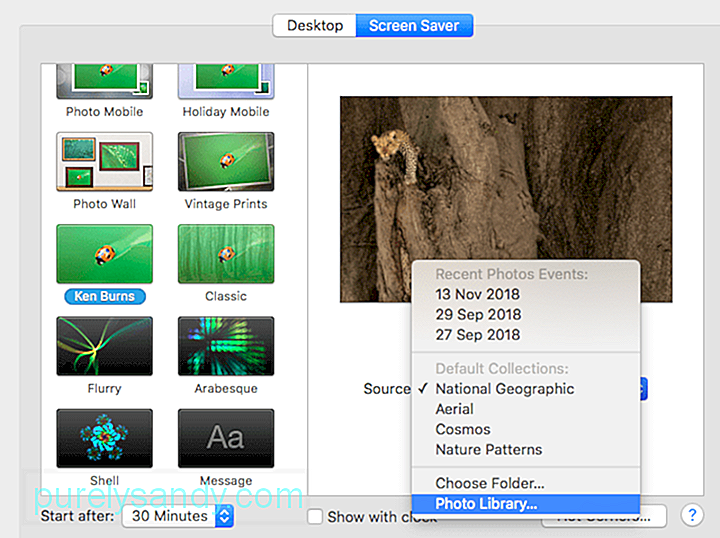
- Seleccione Biblioteca de fotos de las opciones. Si su aplicación Fotos no tiene imágenes, no podrá ver esta opción.
- Espere a que se carguen las imágenes. La lista de medios en el menú de la izquierda se completará con todos sus Momentos, Colecciones, Lugares, Álbumes y otras carpetas.
- Elija la categoría que desea usar, luego presione el botón Elegir .
- Haga clic en Vista previa para ver cómo se ve el protector de pantalla cuando está activado.
Este protector de pantalla solo funciona cuando está conectado porque la aplicación Fotos requiere privilegios de administrador para poder acceder. Pero una vez que esté configurado, podrá disfrutar de un viaje al pasado cada vez que se active su protector de pantalla.
¿Por qué desapareció mi protector de pantalla personalizado?Recientemente, varios usuarios se han quejado de que su protector de pantalla personalizado es falta en Mac. Para algunos usuarios, el protector de pantalla fue reemplazado por uno genérico, mientras que el protector de pantalla simplemente dejó de funcionar por completo para otros. También hay ocasiones en las que el protector de pantalla reaparece, solo para dejar de funcionar la próxima vez que se supone que debe funcionar.
Cuando los usuarios intentan configurar el protector de pantalla una vez más, la biblioteca de fotos desapareció como una opción de img incluso aunque está disponible en la pestaña Escritorio. Este problema no es crítico para el sistema macOS, pero puede ser molesto mirar una colección de fotos genéricas como protector de pantalla.
Pero, ¿por qué desaparece el protector de pantalla personalizado de Mac? La razón principal por la que el protector de pantalla desaparece en macOS Mojave es por un error. Los usuarios han notado que el protector de pantalla desapareció después de instalar algunas actualizaciones del sistema. Después de la instalación, el protector de pantalla dejó de funcionar o muestra una carpeta predeterminada.
Desafortunadamente, no puedes deshacer una actualización instalada en Mac. Sin embargo, lo que puede hacer es volver a configurar el protector de pantalla. Si la biblioteca de fotos no aparece como una opción, pruebe las siguientes soluciones.
Cómo reparar el protector de pantalla que desapareció en macOS MojaveApple aún no ha publicado ninguna solución oficial para este error, por lo que el La única forma de recuperar su antiguo protector de pantalla es volver a configurarlo siguiendo las instrucciones anteriores. Si encuentra algún problema, como la falta de la biblioteca de fotos, simplemente siga las soluciones que se describen a continuación.
Pero antes de configurar su protector de pantalla una vez más, es importante limpiar su sistema primero en busca de fotos duplicadas, archivos basura y otros archivos innecesarios que obstruyen su sistema. Limpiar tu Mac nunca ha sido tan fácil con la aplicación de reparación de Mac .
A continuación, te indicamos algunos problemas comunes que puedes encontrar al configurar tu protector de pantalla y cómo solucionarlos:
Problema n. ° 1: Falta el menú desplegable img.Una vez que haya elegido un estilo de protector de pantalla en el menú de la izquierda, debería ver la opción desplegable img en el panel derecho. Si ves Opciones de protector de pantalla , es posible que debas elegir un estilo diferente porque el que elegiste no admite fotos como protector de pantalla.
Puedes elija entre las primeras 12 opciones de salvapantallas, a saber:
- Flotante
- Flip-up
- Reflejos
- Origami
- Azulejos móviles
- Paneles deslizantes
- Photo Mobile
- Holiday Mobile
- Photo Wall
- Estampados vintage
- Ken Burns
- Clásico
Si eliges cualquier estilo debajo de Flurry, la opción img desaparece.
Problema n. ° 2: la biblioteca de fotos no aparece como una opción de img.Si no puede ver la biblioteca de fotos en el menú desplegable de img, solo podrían ser dos cosas: una, no tiene imágenes guardadas en la aplicación Fotos, o dos, su biblioteca de Fotos no está designada como la Biblioteca de Fotos del Sistema.
Si no tiene fotos en su aplicación Fotos, simplemente mueva sus imágenes a la Biblioteca para completarla. Luego, intente configurar el protector de pantalla nuevamente.
Si cree que su Biblioteca de fotos no está configurada como Biblioteca de fotos del sistema, aquí le mostramos cómo solucionarlo:
Ahora debería poder usar la Biblioteca de fotos como una imagen para las fotos de su protector de pantalla.
Problema # 3: El protector de pantalla no funciona.Si el protector de pantalla funciona después de configurarlo, Puede haber otros problemas que impidan que funcione correctamente. Aquí hay algunas correcciones que puede probar:
- Restablece las preferencias del protector de pantalla. Eliminar el archivo .plist del protector de pantalla puede restablecer sus preferencias y podría resolver cualquier problema que esté experimentando con esta función. Para eliminar el archivo del protector de pantalla, vaya a Finder y mantenga presionada la tecla Opción , luego haga clic en Biblioteca & gt; Preferencias . Busque todos los archivos .plist relacionados con el protector de pantalla y muévalos a la Papelera . Una vez hecho esto, intente configurar su protector de pantalla nuevamente y vea si hizo alguna diferencia.
- Arranque en modo seguro. Puede usar el modo seguro para aislar problemas con su Mac e intentar configurar el protector de pantalla desde allí. Una vez que haya configurado su protector de pantalla, reinicie normalmente y verifique si ahora está funcionando.
- Si utiliza varias pantallas, debe configurar el protector de pantalla en cada una de ellas por separado. Para hacer esto, haga clic en Preferencias del sistema & gt; Mission Control, desmarca Las pantallas tienen diferentes espacios . Seleccione el protector de pantalla que desea usar para cada pantalla y reinicie su computadora.
Mirar un protector de pantalla que muestra sus fotos personales es mucho más divertido e interesante que mirar una pantalla en blanco o salvapantallas. Configurar su biblioteca de fotos como su protector de pantalla debería ser un proceso sencillo, pero actualizar su macOS puede alterar la configuración de su protector de pantalla y causar problemas. Si su protector de pantalla desapareció o volvió a su estado predeterminado, puede usar las correcciones anteriores para que vuelva a funcionar correctamente.
Video de Youtube: Qué hacer cuando desaparece el protector de pantalla en macOS Mojave
08, 2025

